휴대폰 또는 PC에서 줌 프로필 사진을 제거하는 방법

Zoom 프로필 사진을 제거하는 방법과 그 과정에서 발생할 수 있는 문제를 해결하는 방법을 알아보세요. 간단한 단계로 프로필 사진을 클리어하세요.
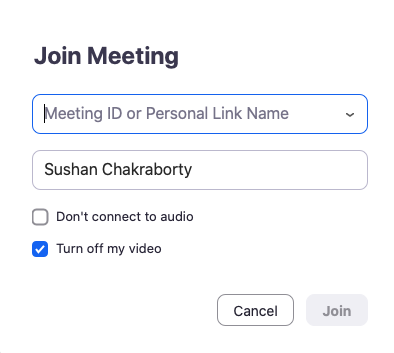
Zoom은 현재 시장에서 사용할 수 있는 가장 인기 있는 화상 회의 앱 중 하나입니다. 수많은 기능과 안정성을 제공하며 대부분의 조직에 이상적인 포괄적인 무료 계획도 있습니다.
Zoom의 가장 눈에 띄는 기능에는 최대 1000명의 참석자를 수용할 수 있는 기능, HD 오디오, HD 비디오, 맞춤형 가상 배경 사용 기능 등이 있습니다.
이러한 요인으로 인해 Zoom은 많은 조직에서 원격 협업 도구로 채택했으며 여기에 있다면 정기적으로 Zoom을 사용할 수도 있습니다.
여러분이 고대하던 뜨거운 질문에 답해 보겠습니다. Zoom을 사용하면 비디오 피드를 활성화하지 않고도 동료 동료 및 친구들과 연결할 수 있습니까?
내용물
동영상 없이 Zoom을 사용할 수 있나요?
예, Zoom은 비디오 대신 마이크를 사용하여 Zoom 회의에 연결할 수 있는 기능을 제공합니다. 이는 모바일 데이터를 사용하는 낮은 대역폭 영역에 있거나 비디오를 통한 연결이 이상적이지 않은 공공 장소에 있는 사용자에게 유용할 수 있습니다.
비디오 피드를 비활성화하면 ISP 및 인터넷 요금제에 따라 사용량에 따라 요금이 청구되는 경우 모바일 데이터 및 Wi-Fi 비용을 기하급수적으로 절약하는 데 도움이 될 수 있습니다.
얼마나 많은 데이터를 절약할 수 있습니까?
Zoom은 Zoom 회의 중에 비디오를 켜면 시간당 약 800MB를 사용하는 것으로 알려져 있습니다. 비디오 피드를 비활성화하면 데이터 사용량이 절반으로 줄어듭니다. 즉, 매시간 약 400MB를 사용하게 됩니다. 이 모든 국가에서 격리 기간 동안 많은 사용자가 재택 근무를 강요받고 있습니다.
그리고 데이터 비용은 거주 지역과 가입한 데이터 요금제의 종류에 따라 크게 다릅니다. 데이터 비용을 낮추고 그 과정에서 약간의 비용을 절약하려면 Zoom 회의 중에 비디오를 비활성화하는 것이 탁월한 선택이 될 수 있습니다.
동영상 없이 Zoom을 사용하는 방법은 무엇입니까?
PC에서
데스크톱 사용자는 향후 모든 Zoom 회의 또는 단순히 다음에 참가하려는 특정 회의에 대해 비디오 피드를 비활성화할 수도 있습니다. 즉시 시작할 수 있도록 아래에서 귀하의 필요에 가장 적합한 가이드를 따르십시오.
Zoom 회의에 참여할 때 PC에서 비디오 없이 Zoom
1단계: 해당 회의에 대한 초대 링크를 클릭하면 데스크톱 클라이언트가 자동으로 열립니다. 회의 ID를 사용하여 Zoom 회의에 참여하려면 데스크톱 클라이언트를 열고 '회의 참여'를 클릭하고 원하는 회의 ID를 입력하십시오.
2단계: 표시 이름을 입력해야 하는 텍스트 필드 아래의 '내 비디오 끄기' 옆의 확인란을 선택합니다.
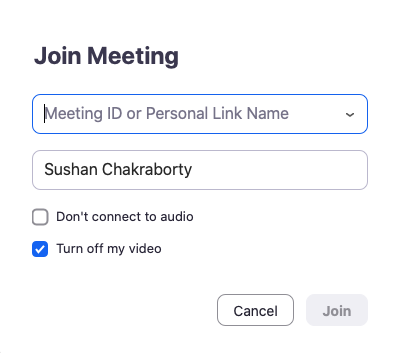
이제 해당 특정 회의에 대해 비디오 피드가 비활성화됩니다. 화면 하단의 호출 표시줄에 있는 카메라 옵션을 사용하여 언제든지 다시 켤 수 있습니다.
모든 향후 Zoom 회의를 위해 PC에서 비디오 없이 확대
참고: Windows, macOS 또는 Linux 시스템에 Zoom용 데스크톱 클라이언트가 설치되어 있는지 확인하십시오.
1단계: Zoom 데스크톱 클라이언트를 열고 화면 오른쪽 상단의 프로필 사진을 클릭한 다음 '설정'을 선택합니다.
2단계: 이제 확대/축소 설정이 열립니다. 설정 페이지의 왼쪽 사이드바에서 '비디오'를 클릭하고 '회의에 참여할 때 내 비디오 끄기' 옵션 옆에 있는 확인란을 선택합니다.

이제 데스크톱 클라이언트를 통해 참여할 모든 향후 Zoom 회의에 대해 비디오 피드가 비활성화됩니다.
Zoom 회의 중에 PC에서 비디오 없이 확대
1단계: Windows PC 또는 Mac 장치에서 Zoom 데스크톱 클라이언트를 열고 평소처럼 Zoom 회의를 시작합니다.
2단계: 회의가 시작되면 화면 왼쪽 하단의 '마이크' 아이콘 바로 옆에 있는 '비디오 중지' 아이콘을 클릭합니다.
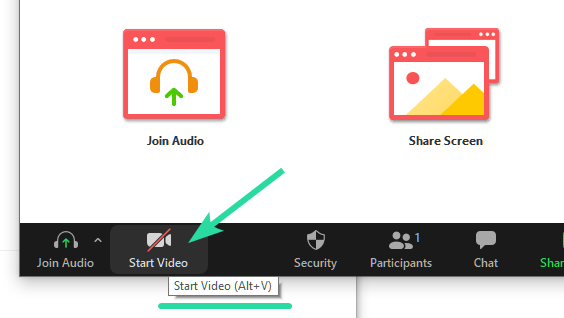
또는 ctrl+v(macOS의 경우 command+v)를 눌러 비디오를 켜기에서 끄기로 또는 그 반대로 빠르게 전환할 수 있습니다.
이제 비디오 피드가 활성화되고 현재 회의의 모든 참가자가 귀하를 볼 수 있습니다.
전화로
Zoom 모바일 앱에서 비디오 피드를 비활성화하는 방법에는 두 가지가 있습니다. 첫 번째는 앱을 통해 참석할 모든 회의에 대해 비디오를 끄는 것이고 두 번째는 해당 특정 회의에 참여할 때 비디오를 비활성화하는 것입니다.
용도에 따라 가장 적합한 것을 선택하고 해당 가이드에 따라 시작하십시오.
Zoom 회의에 참여할 때 전화에서 비디오 없이 Zoom
1단계: Zoom 앱을 열고 '회의 참여'를 탭하고 평소와 같이 '회의 ID'를 입력합니다.
2단계: 이제 '내 비디오 끄기' 토글을 켭니다.
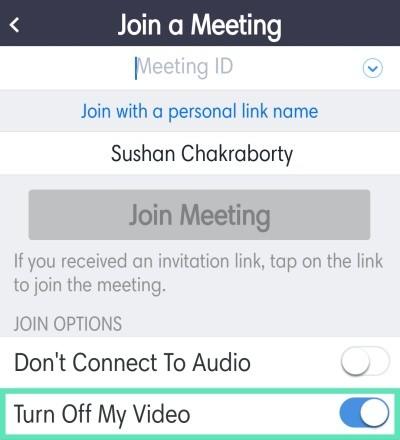
이제 참여하려는 특정 Zoom 회의 중에는 비디오 피드가 꺼집니다.
모든 향후 Zoom 회의를 위해 전화에서 비디오 없이 확대/축소
1단계: 기기에서 Zoom 앱을 열고 화면 오른쪽 하단의 '설정'을 탭합니다.
2단계: 이제 '회의'를 선택하고 다음 화면에서 '항상 내 비디오 끄기' 옵션을 켭니다.
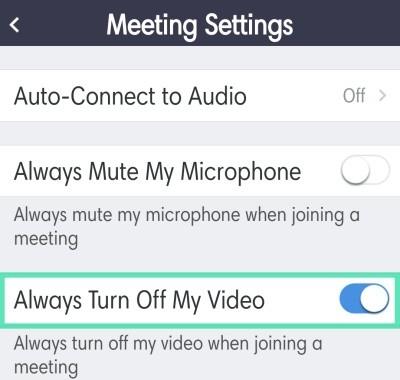
이제 스마트폰의 Zoom 모바일 앱을 통해 참여하게 될 모든 향후 회의 중에는 비디오 피드가 자동으로 비활성화됩니다.
Zoom 회의 중 전화에서 비디오 없이 확대/축소
1단계: Zoom 모바일 앱을 열고 평소처럼 Zoom 회의에 참여합니다. 이제 화면 하단의 '비디오' 아이콘을 탭합니다.

이제 회의 참석자가 비디오를 사용할 수 있으며 이제 비디오 피드를 볼 수 있습니다.
동영상 없이 확대/축소하면 다른 사람을 볼 수 있나요?
예, 비디오 피드가 비활성화된 상태로 미팅에 참여하더라도 동료 참가자, 호스트 및 공동 호스트의 비디오는 계속 볼 수 있습니다. 데이터 비용을 절약하려는 경우 비생산적일 수 있습니다.
참가자 관리 탭을 사용하여 동료 참가자의 비디오 피드를 비활성화하면 더 많은 데이터를 추가로 저장하고 월말에 데이터 비용을 줄이는 데 도움이 됩니다.
다른 사람의 비디오 피드를 끄는 방법은 무엇입니까?
전화로
1단계: Zoom 앱을 열고 평소처럼 Zoom 회의에 연결합니다. 이제 회의 중에 참가자 옵션을 탭하여 Zoom 회의의 모든 참석자 목록을 봅니다.
2단계: 비디오를 끄려는 참가자를 누르고 '비디오 중지'를 선택합니다.
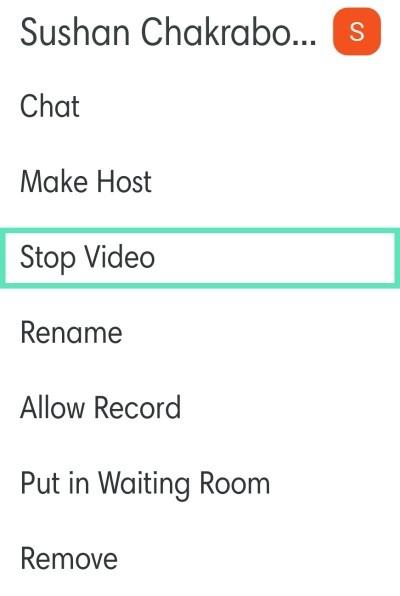
이제 귀하가 선택한 특정 참가자에 대해 비디오가 비활성화됩니다.
PC에서
1단계: Zoom 데스크톱 클라이언트를 열고 평소처럼 Zoom 회의에 참여합니다. 가입한 후 화면 하단의 통화 표시줄에서 '참가자 관리'를 클릭합니다.
2단계: 이제 비디오를 비활성화하려는 참가자의 이름 위로 마우스를 가져간 다음 옵션이 표시되면 '더보기'를 클릭합니다.
3단계: 하위 메뉴에서 '비디오 정지'를 선택합니다.
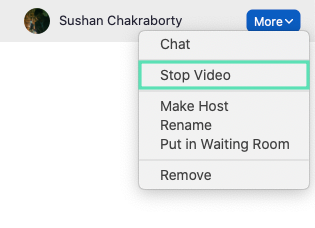
선택한 참가자에 대한 비디오 피드는 이제 해당 Zoom 회의가 진행되는 전체 기간 동안 비활성화됩니다.
Zoom에서 비디오를 켜는 방법은 무엇입니까?
Zoom에서 비디오 피드를 켜는 것은 매우 간단한 과정입니다. 장치 및 Zoom 클라이언트에 따라 아래 가이드 중 하나를 따르십시오.
PC에서
1단계: Windows PC 또는 Mac 장치에서 Zoom 데스크톱 클라이언트를 열고 평소처럼 Zoom 회의를 시작합니다.
2단계: 회의가 시작되면 화면 왼쪽 하단의 '마이크' 아이콘 바로 옆에 있는 '비디오 시작' 아이콘을 클릭합니다.
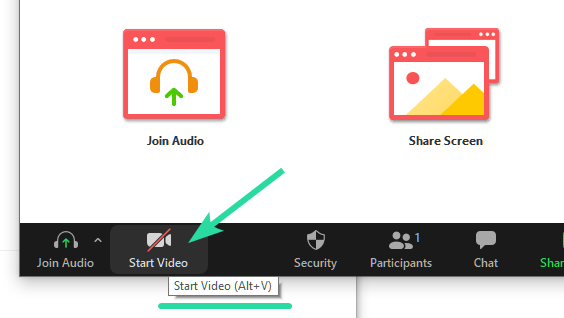
이제 비디오 피드가 활성화되고 현재 회의의 모든 참가자가 귀하를 볼 수 있습니다.
휴대전화(안드로이드)
1단계: Zoom 모바일 앱을 열고 평소처럼 Zoom 회의에 참여합니다. 이제 화면 하단의 '비디오' 아이콘을 탭합니다.

이제 회의 참석자가 비디오를 사용할 수 있으며 이제 비디오 피드를 볼 수 있습니다.
Zoom에서 다른 사람의 비디오 피드를 켜는 방법은 무엇입니까?
불행히도 귀하가 주최자 인 경우에도 Zoom 회의에서 회의 참석자의 비디오 피드를 켤 수 없습니다. 그러나 간단한 트릭을 사용하여 비디오 피드를 활성화하도록 요청할 수 있습니다. 시작하는 데 도움이 되도록 아래 가이드를 따르세요.
PC에서
1단계: Zoom 데스크톱 클라이언트를 열고 회의에 참여하거나 주최합니다. 모든 사람이 참여했으면 통화 표시줄의 화면 하단에 있는 '참가자 관리' 옵션을 클릭합니다.
2단계: 이제 회의에 참석하는 모든 참가자 목록이 표시됩니다. 비디오 피드를 활성화하려는 참가자의 이름 위에 마우스를 놓고 '더보기'를 선택합니다.
3단계: 나타나는 하위 메뉴에서 '비디오 시작 요청'을 선택합니다.
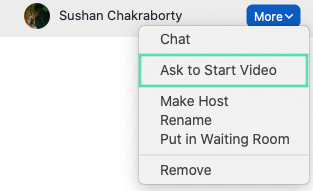
이제 해당 참가자는 현재 Zoom 회의에 대한 비디오 피드를 활성화하라는 알림을 받게 됩니다.
전화로
1단계: Zoom 앱을 열고 편의에 따라 Zoom 회의를 시작하거나 참여합니다. 이제 화면 하단의 '참가자'를 탭하여 현재 회의 중 모든 참가자 목록을 봅니다.
2단계: 비디오 피드를 활성화하려는 참가자의 이름을 누르고 후속 하위 메뉴에서 '비디오 시작 요청'을 선택합니다.
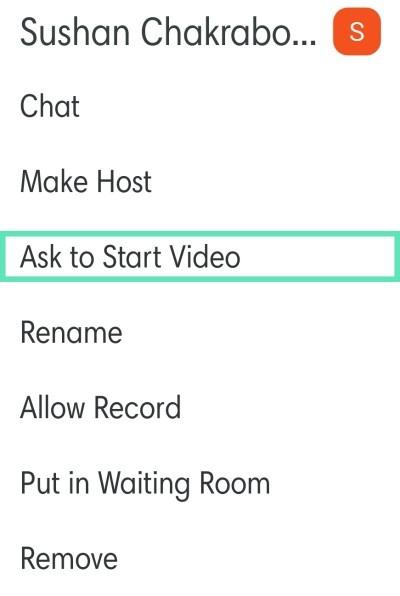
이제 해당 참가자는 회의 중에 비디오 피드를 활성화하도록 요청하는 알림을 받게 됩니다.
키보드 단축키
데스크톱의 Zoom 회의에서 비디오를 시작/중지하는 가장 빠른 방법은 다음과 같습니다.
이 가이드가 Zoom 회의 중에 비디오 피드를 쉽게 관리하고 제어하는 데 도움이 되었기를 바랍니다. 질문이 있거나 놓친 부분이 있는 경우 아래의 의견 섹션을 사용하여 언제든지 문의해 주세요.
관련된:
Zoom 프로필 사진을 제거하는 방법과 그 과정에서 발생할 수 있는 문제를 해결하는 방법을 알아보세요. 간단한 단계로 프로필 사진을 클리어하세요.
Android에서 Google TTS(텍스트 음성 변환)를 변경하는 방법을 단계별로 설명합니다. 음성, 언어, 속도, 피치 설정을 최적화하는 방법을 알아보세요.
Microsoft Teams에서 항상 사용 가능한 상태를 유지하는 방법을 알아보세요. 간단한 단계로 클라이언트와의 원활한 소통을 보장하고, 상태 변경 원리와 설정 방법을 상세히 설명합니다.
Samsung Galaxy Tab S8에서 microSD 카드를 삽입, 제거, 포맷하는 방법을 단계별로 설명합니다. 최적의 microSD 카드 추천 및 스토리지 확장 팁 포함.
슬랙 메시지 삭제 방법을 개별/대량 삭제부터 자동 삭제 설정까지 5가지 방법으로 상세 설명. 삭제 후 복구 가능성, 관리자 권한 설정 등 실무 팁과 통계 자료 포함 가이드
Microsoft Lists의 5가지 주요 기능과 템플릿 활용법을 통해 업무 효율성을 40% 이상 개선하는 방법을 단계별로 설명합니다. Teams/SharePoint 연동 팁과 전문가 추천 워크플로우 제공
트위터에서 민감한 콘텐츠를 보는 방법을 알고 싶으신가요? 이 가이드에서는 웹 및 모바일 앱에서 민감한 콘텐츠를 활성화하는 방법을 단계별로 설명합니다. 트위터 설정을 최적화하는 방법을 알아보세요!
WhatsApp 사기를 피하는 방법을 알아보세요. 최신 소셜 미디어 사기 유형과 예방 팁을 확인하여 개인 정보를 안전하게 보호하세요.
OneDrive에서 "바로 가기를 이동할 수 없음" 오류를 해결하는 방법을 알아보세요. 파일 삭제, PC 연결 해제, 앱 업데이트, 재설정 등 4가지 효과적인 해결책을 제공합니다.
Microsoft Teams 파일 업로드 문제 해결 방법을 제시합니다. Microsoft Office 365와의 연동을 통해 사용되는 Teams의 파일 공유에서 겪는 다양한 오류를 해결해보세요.








